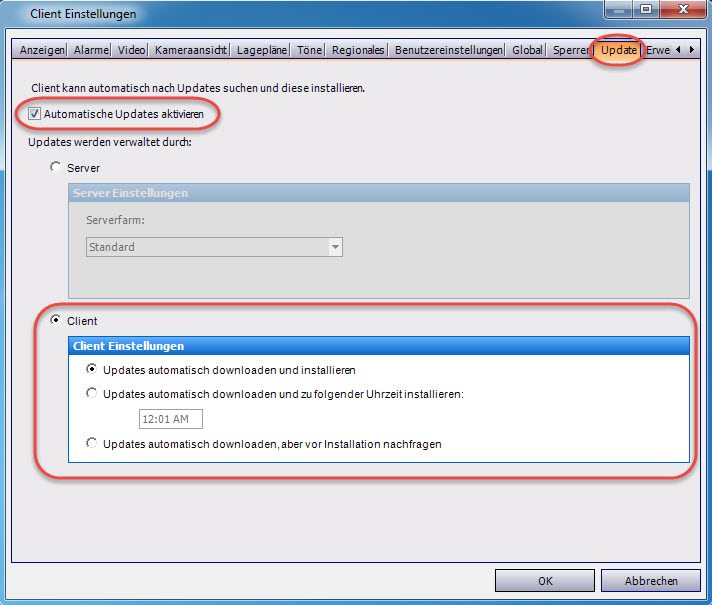
Sie können Symphony so konfigurieren, dass das Programm automatisch nach den aktuellsten auf einem SymphonyServer verfügbaren Client- und Device Pack-Updates sucht und diese installiert.
Der Prozess der Einrichtung von automatischen Updates umfasst die folgenden Schritte:
1. Durchführen eines Server-Upgrades mit den aktuellsten Versionen von Client und/oder Device Pack
2 Konfigurieren von Push-Updates von diesem Server auf Clientsysteme mithilfe einer der folgenden beiden Push-Methoden:
Client – für Installationen mit einem Server/Client
Server – für Installationen mit mehreren Servern/Clients
Ein einzelner Client kann so konfiguriert werden, dass er nach Updates auf einem einzelnen Server sucht und diese installiert. Diese Updatekonfiguration eignet sich für eigenständige Installationen, bei denen der Client mit einem einzelnen Server kommuniziert.
Auf der Clientseite stellen Sie den Client so ein, dass er Updates empfängt, und konfigurieren dann die Methode und den Zeitpunkt für die Push-Anforderungen des Servers für Updates auf das Clientsystem.
2. Wählen Sie im Menü „Ansicht“ die Option „Einstellungen“. Das Dialogfeld „Symphony Client Einstellungen“ wird geöffnet.
2 Klicken Sie auf die Registerkarte „Update“.
3 Stellen Sie sicher, dass die Option „Automatische Updates aktivieren“ aktiviert ist.
4 Wählen Sie die Option „Client“ aus, und legen Sie fest, wie und wann Updates auf dieses System downgeloadet und installiert werden sollen:
Jetzt (Updates automatisch downloaden und installieren)
Zu einem bestimmten Zeitpunkt (Updates automatisch downloaden und zu folgender Uhrzeit installieren: [Uhrzeit])
Nachfragen (Updates automatisch downloaden, aber vor Installation nachfragen)
5 Klicken Sie auf „OK“.
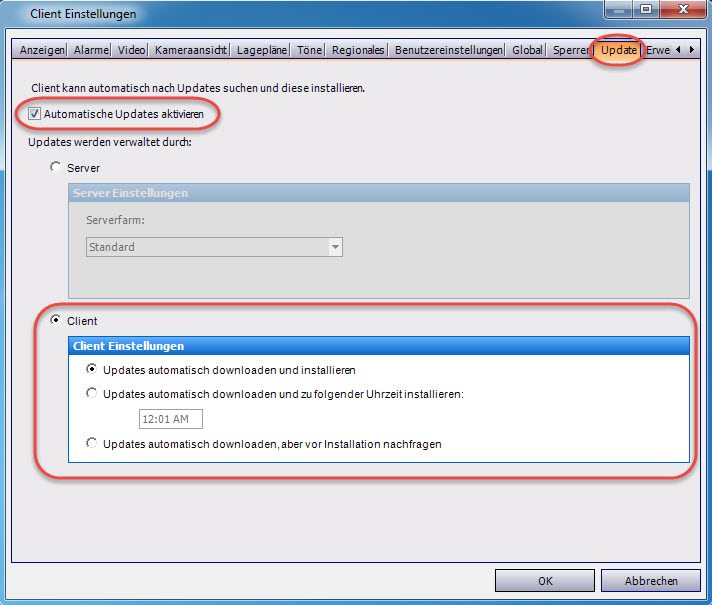
Einzelne Clients können so konfiguriert, dass sie nach Updates auf bestimmten Servern suchen und diese installieren. Diese Updatekonfiguration eignet sich für geografisch verteilte oder zentralisierte Installationen, bei denen Sie einen Lastenausgleich einrichten und entscheiden möchten, welche Server Updates auf welche Clients pushen. Sie ist ideal, wenn Sie eine Konfiguration bevorzugen, in der bestimmte Server bestimmte Clientversionen ausführen.
Auf der Clientseite stellen Sie den Client so ein, dass er Updates von einem bestimmten Server empfängt, und konfigurieren dann die serverseitigen Optionen, d. h. die Methode und den Zeitpunkt für die Push-Anforderungen des Servers für Updates auf das Clientsystem.
1 Wählen Sie im Menü „Ansicht“ die Option „Einstellungen“. Das Dialogfeld „Symphony Client Einstellungen“ wird geöffnet.
2 Klicken Sie auf die Registerkarte „Update“.
3 Stellen Sie sicher, dass die Option „Automatische Updates aktivieren“ aktiviert ist.
4 Wählen Sie die Option „Server“ aus, und legen Sie den Server fest, der Updates auf dieses Clientsystem pusht.
5 Klicken Sie auf „OK“.
1 Wählen Sie im Menü „Server“ die Option „Konfiguration“. Das Dialogfeld „Serverkonfiguration“ wird geöffnet.
2 Klicken Sie auf „Serverfarm“.
3 Legen Sie im Abschnitt
„Server verwalten“ fest, wie und wann Updates auf Clientsysteme downgeloadet
und installiert werden sollen: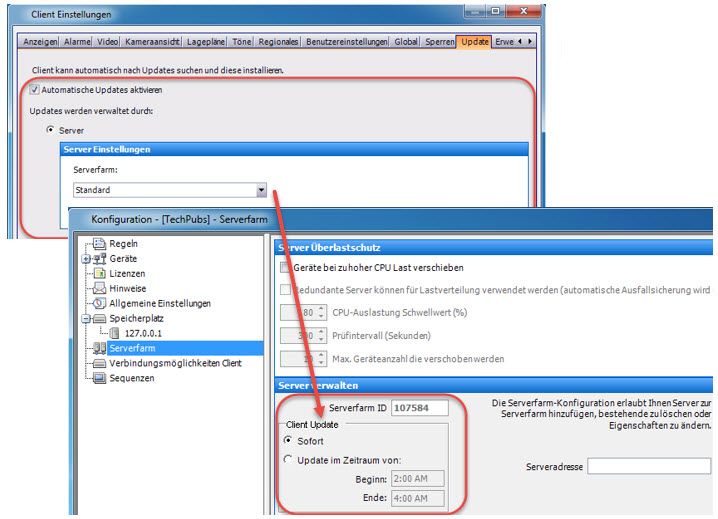
Jetzt (Sofort)
Zu einem bestimmten Zeitpunkt (Update im Zeitraum von Beginn [X] und Ende [Y])
4 Klicken Sie auf „OK“.
Siehe auch
• Installation eines Device Packs (10165)
• Fehler bei der Device Pack-Installation – Die Installation kann nicht fortgesetzt werden (10162)
• Device Pack: Änderung der Downloadterminierung und -geschwindigkeit (10179)
• Überprüfen der Kompatibilität zwischen Produktversionen und -Geräten (10166)
Der Client-Benutzer muss im Laufe der Gerätepaketinstallation eine der folgenden Meldungen bestätigen:

• Wenn es während des Installationsvorgangs zu Problemen kommt, finden Sie Informationen dazu unter Device Pack Installation Errors (Fehler bei Gerätepaketinstallation).
• Anweisungen zum Gerätepaketinstallations-Assistenten finden Sie unter How to install a Device Pack (Installieren eines Gerätepakets).